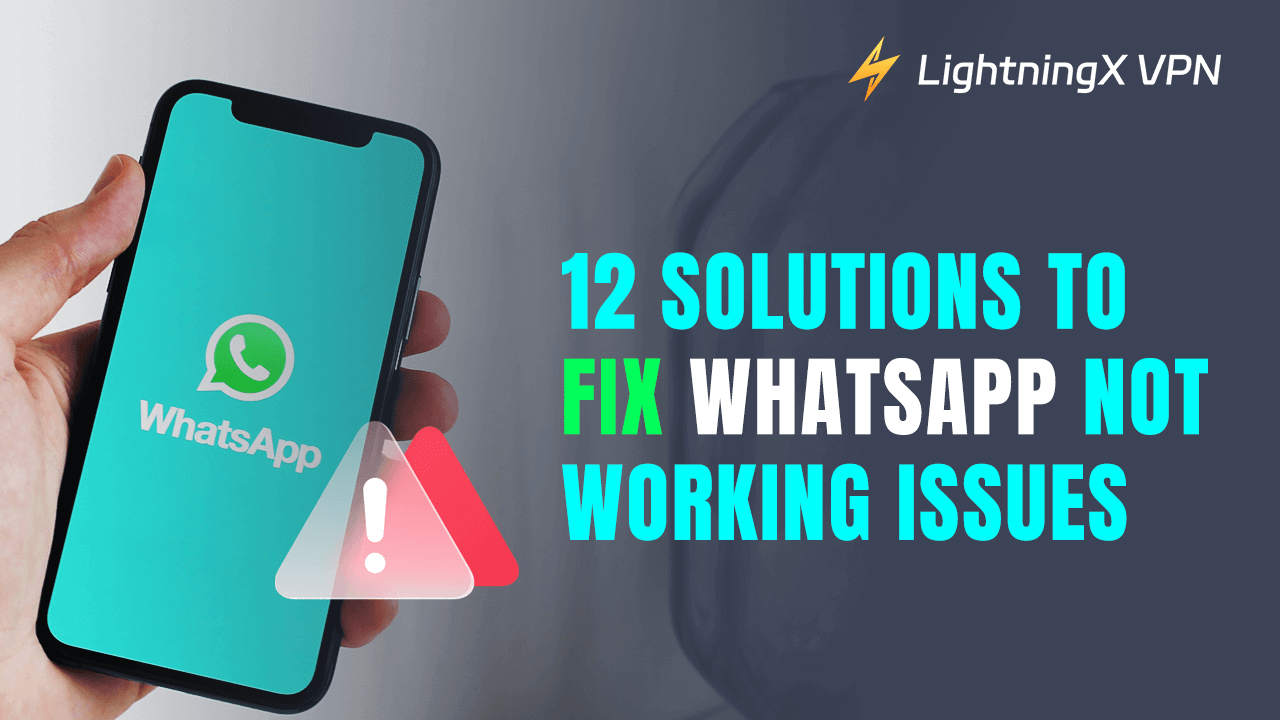WhatsApp은 일상 생활에서 가장 중요한 메시징 도구 중 하나입니다. 이 앱의 오작동은 친구, 가족 또는 직장과의 연락을 유지하는 데 의존할 때 많은 불편을 초래할 수 있습니다.
WhatsApp이 다시 작동하지 않습니까? 왜 이런 일이 발생합니까? 이 게시물은 그 이유를 설명하고 작동 문제를 해결하기 위한 12가지 해결책을 소개할 것입니다.
WhatsApp이 작동하지 않는 모든 가능한 원인
WhatsApp이 예상대로 작동하지 않는 데에는 여러 가지 이유가 있습니다. 일부 문제는 사소하고 빠르게 해결할 수 있지만 다른 문제는 더 많은 노력이 필요할 수 있습니다. WhatsApp을 사용할 때 발생할 수 있는 문제를 확인하려면 다음 문제를 확인하세요.
1. 인터넷 연결 문제
WhatsApp이 작동하지 않는 경우 가장 먼저 확인해야 할 사항 중 하나는 인터넷 연결입니다. 연결이 좋지 않거나 끊어지면 앱의 기능이 중단될 수 있습니다. 이는 다음과 같은 이유 때문일 수 있습니다:
- 약하거나 존재하지 않는 Wi-Fi 또는 셀룰러 신호.
- 비행기 모드가 켜져 있을 수 있습니다.
- 또는 WhatsApp의 백그라운드 데이터 제한.
2. WhatsApp 자체 문제
인터넷 연결이 잘 작동한다면, 문제는 WhatsApp 자체에 있을 수 있습니다.
- WhatsApp의 구버전.
- WhatsApp 충돌: 멈추거나 갑자기 닫힘.
- 우연한 삭제로 인한 데이터 또는 캐시 손상.
- WhatsApp이 전 세계적으로 또는 지역적으로 서버 장애를 겪을 수 있으며 이는 여러분의 통제를 벗어납니다.
3. 계정 문제
WhatsApp에 로그인하는 데 문제가 있는 경우, 문제는 계정과 관련이 있을 수 있습니다.
- WhatsApp의 서비스 약관 위반으로 인해 계정이 정지되거나 차단될 수 있습니다.
- 잘못된 전화번호를 입력하거나 적절한 인증 없이 번호를 변경.
- SIM 카드가 만료되었거나 모바일 서비스가 중단되었습니다.
4. 지역 제한 또는 검열: 귀하의 지역에 엄격한 지역 제한 또는 정부 검열이 있는 경우 WhatsApp이 휴대전화에서 작동하지 않을 수 있습니다. 일부 국가는 WhatsApp을 완전히 차단하거나 사용을 제한합니다.
5. 저장 공간 부족: 기기의 저장 공간이 가득 차면 WhatsApp이 메시지나 미디어를 다운로드할 수 없습니다.
6. 브라우저 호환성 문제: WhatsApp Web은 오래되거나 지원되지 않는 웹 브라우저에서 제대로 작동하지 않을 수 있습니다.
7. 보안 소프트웨어의 과잉 방어: 안티바이러스 소프트웨어 또는 방화벽을 사용하는 경우 WhatsApp의 기능이나 인터넷 연결을 차단하여 과잉 방어할 수 있습니다. 이는 WhatsApp이 작동하지 않게 만들 수 있습니다.
8. 앱 권한이 활성화되지 않음: WhatsApp은 카메라, 마이크 및 연락처와 같은 기기의 특정 기능에 대한 액세스 권한이 필요합니다. 이러한 권한을 실수로 비활성화한 경우 WhatsApp이 예상대로 작동하지 않을 수 있습니다.
WhatsApp이 작동하지 않음을 수정하는 12가지 솔루션
이제 WhatsApp이 작동하지 않는 이유를 알았으니, WhatsApp이 작동하지 않는 문제를 수정하는 12가지 솔루션을 소개합니다.
1. 인터넷 연결 확인
인터넷 연결이 좋지 않거나 불안정한 것이 WhatsApp이 작동하지 않는 주된 이유입니다. 인터넷 연결이 없는 문제를 해결하려면:
- Wi-Fi 사용자: Wi-Fi가 연결되어 있고 작동하는지 확인하십시오. 라우터를 재시작하거나 더 강한 신호를 받기 위해 라우터 가까이로 이동해보십시오.
- 모바일 데이터 사용자: WhatsApp을 사용할 수 있는 충분한 데이터가 있는지 확인하십시오(전화 요금이 초과되었는지 확인). 모바일 데이터 연결에 문제가 있는지 확인하려면 Wi-Fi/4G/5G로 전환해보십시오.
- 비행기 모드 끄기: 비행기 모드가 활성화되어 있지 않은지 확인하십시오. 비행기 모드를 켜면 Wi-Fi와 셀룰러 신호가 모두 비활성화됩니다. 설정으로 가서 활성화되어 있다면 비활성화하십시오.
참고: 다른 앱이나 웹사이트가 작동하는지도 확인하여 전체 인터넷 연결에 문제가 있는지 확인할 수 있습니다.
2. VPN을 사용하세요
지역 제한이나 검열로 인해 WhatsApp이 차단된 것을 발견했다면 VPN을 사용하는 것이 WhatsApp이 작동하지 않는 문제를 해결하는 가장 좋은 방법입니다.
VPN은 다른 위치의 안전한 서버를 통해 인터넷에 연결할 수 있도록 하여 IP 주소를 효과적으로 숨기고 해당 위치에서 인터넷에 액세스하는 것처럼 보이게 합니다. 이를 통해 제한을 우회하고 오류 없이 WhatsApp에 액세스할 수 있습니다. 여기서 LightningX VPN을 강력히 추천합니다. 50개 이상의 국가에 2000개 이상의 서버를 제공하며, 원하는 곳으로 연결할 수 있습니다.

지역 제한에 막혀 있고 WhatsApp을 빨리 사용해야 한다면, LightningX VPN을 지금 바로 다운로드하고 사용할 수 있습니다! 30일 환불 보장으로, 이 기간 내에 환불을 요청할 수 있습니다! Android/iOS/macOS/Windows/tvOS/Android TV 장치를 지원합니다.
3. 전화번호가 정상인지 확인하세요
전화번호 관련 문제로 인해 WhatsApp이 제대로 작동하지 않는 경우:
- 앱 설정에서 번호가 정확한지 확인하고 셀룰러 또는 Wi-Fi 연결이 활성화되어 있는지 확인하십시오.
- 전화의 날짜 및 시간 설정이 정확한지 확인하십시오.
- WhatsApp에 의해 번호가 차단되거나 금지되지 않았는지 확인하십시오.
- 앱에서 전화번호를 다시 등록해보십시오.
- SIM 카드가 올바르게 삽입되고 활성화되었는지 확인하십시오.
- 또는 이동 통신사에 연락하여 번호에 문제가 없는지 확인하십시오.
4. WhatsApp 업데이트
이전 버전의 WhatsApp을 사용하는 경우 제대로 작동하지 않을 수 있습니다. 앱을 업데이트하려면:
- Google Play 스토어(Android) 또는 App Store(iPhone)로 이동합니다.
- “WhatsApp”을 검색하고 업데이트가 가능한지 확인합니다.
- 업데이트가 있다면 업데이트 버튼을 탭합니다. 앱을 최신 상태로 유지하면 최신 기능, 보안 패치 및 버그 수정을 받을 수 있습니다.
5. WhatsApp 재설치 및 재시작
WhatsApp을 제거한 다음 앱 스토어에서 다시 설치합니다. 이렇게 하면 시스템 리소스를 새로 고치고 WhatsApp이 충돌하는 모든 충돌을 막을 수 있습니다. 먼저 채팅을 백업하는 것을 잊지 마세요. WhatsApp > 설정 > 채팅 > 채팅 백업 > 백업 탭.
6. 캐시/데이터 지우기
설정 > 앱 > WhatsApp > 저장소 > 캐시/데이터 지우기를 탭합니다. 캐시를 지우면 임시 파일이 제거되지만 채팅은 그대로 유지됩니다. 데이터를 지우면 WhatsApp이 재설정되고 다시 로그인해야 합니다. 채팅을 백업했는지 확인하세요.
또한 휴대전화 공간이 거의 없다면 iPhone 캐시 지우기를 고려하는 것이 좋습니다.
7. WhatsApp 미디어를 관리하고 공간 확보
WhatsApp > 설정 > 저장소 및 데이터 > 저장소 관리를 엽니다. 여기서 큰 파일과 미디어를 삭제하여 앱 자체의 공간을 확보할 수 있습니다.
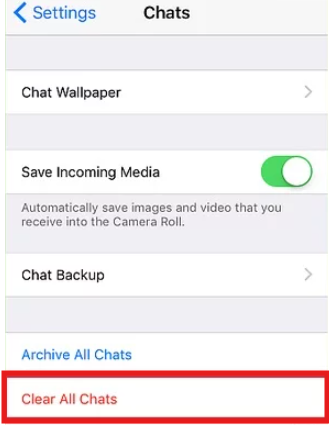
참고: WhatsApp 미디어(사진, 동영상)를 Google 드라이브와 같은 클라우드 서비스나 외부 저장소(e.g., SD 카드)로 이동하여 휴대폰의 공간을 절약할 수 있습니다.
8. WhatsApp이 다운되었는지 확인하세요
때로는 문제가 휴대폰이 아니라 WhatsApp 서버에 있습니다. WhatsApp이 글로벌 중단을 겪고 있다면, 해결될 때까지 기다리는 것 외에는 할 수 있는 일이 없습니다. WhatsApp이 다운되었는지 확인하려면:
- Downdetector와 같은 웹사이트를 사용하여 다른 사용자가 문제를 보고하고 있는지 확인하십시오.
- Twitter나 다른 소셜 미디어 플랫폼에서 WhatsApp 장애에 대한 뉴스를 확인할 수도 있습니다.
문제가 WhatsApp 측에 있는 경우, 팀이 문제를 해결할 때까지 기다리는 것이 좋습니다.
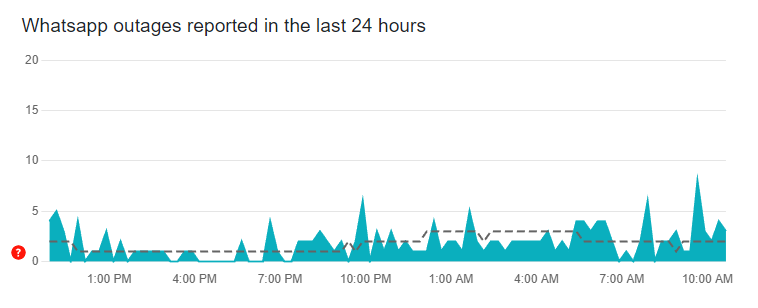
9. 앱 권한 활성화
WhatsApp이 제대로 작동하려면 특정 권한이 필요합니다. 실수로 권한을 비활성화한 경우 다음 단계에 따라 권한을 다시 활성화하세요.
- 휴대폰의 설정을 엽니다.
- 앱 또는 앱 관리자에 들어갑니다.
- WhatsApp을 찾고 선택합니다.
- 권한을 탭하고 필요한 모든 권한(예: 연락처, 마이크, 저장 공간)이 활성화되어 있는지 확인합니다.
이러한 권한이 활성화되면 WhatsApp이 예상대로 작동해야 합니다.
10. 채팅 활동에 주의하세요
나쁜 행동이나 불법 채팅 내용은 계정 금지로 이어질 수 있습니다(WhatsApp을 열면 “이 계정은 WhatsApp을 사용할 수 없습니다”라는 메시지가 표시됩니다). 그러나 금지가 실수라고 생각되면 WhatsApp 지원팀에 이메일을 보내 상황을 설명할 수 있습니다.
11. 앱 충돌 확인
안티바이러스 소프트웨어나 다른 보안 앱이 WhatsApp의 기능을 방해하는 경우. 해당 앱을 비활성화하거나 제거하여 문제가 해결되는지 확인하세요.
12. 다른 웹 브라우저를 시도해 보세요
웹 브라우저에서 WhatsApp을 사용하지만 WhatsApp이 작동하지 않는 경우 Chrome, Safari, Firefox, Edge, Opera와 같은 다른 웹 브라우저를 시도하여 작동하는지 확인할 수 있습니다.
결론
WhatsApp이 작동하지 않으면 사용자에게 큰 불편을 초래할 수 있습니다. 그러나 대부분의 문제는 몇 가지 간단한 단계로 해결할 수 있습니다. 이 게시물은 WhatsApp 작동 문제를 해결하는 방법을 안내합니다. 이 가이드를 따르면 문제를 빠르게 해결하고 친구 및 가족과 원활하게 채팅을 다시 시작할 수 있습니다.